Aplica-se a
- Pro
- Business
- Enterprise
Recursos
Quem pode usar esse recurso?
Os administradores de sistema e os administradores de grupo podem fazer login no centro de administração.
Tipos de usuário no nível do plano
As permissões definem como cada usuário trabalha com o Smartsheet. Saiba mais sobre tipos de usuário baseados em permissão, tipos de acesso de administrador e muito mais.
Os tipos de usuário baseados em permissão ajudam os administradores de sistema a entender os usuários dos planos que gerenciam.
Contas de usuário do tipo administrador
O Smartsheet oferece suporte a três funções de administrador para administradores que gerenciam diferentes aspectos do seu plano Smartsheet.
Quando alguém tem permissões para uma função de administrador, isso não afeta o tipo de usuário.
| Tipo de acesso de administrador | Definição | Licença necessária? |
|---|---|---|
| Administrador de sistema | Os administradores do sistema gerenciam usuários e ajustam configurações no nível do plano para todos na conta. Recomendamos ter mais de um administrador de sistema. Consulte Centro de administração: definir controles de segurança para sua conta e Centro de administração: adicionar, editar ou excluir usuários para obter mais detalhes. | Não |
| Administrador dos ativos do plano | Os administradores de ativos do plano gerenciam solicitações de acesso a itens em que nenhum outro usuário tem permissões de proprietário ou administrador. | Sim |
| Administrador de grupo | Administradores de grupo podem criar e gerenciar grupos com base nos contatos da lista de contatos do Smartsheet. | Sim |
Tipos de usuário baseados em permissão
| Tipo de usuário | Definição | Essas informações ajudam você a | Como atribuir um usuário |
|---|---|---|---|
| Visualizador | Usuários internos ou externos sem licença que têm apenas permissões de visualizador em ativos | Entender o valor do uso gratuito do seu plano | Conceder permissões de visualizador a um ou mais ativos. |
| Convidado | Usuários externos sem licença que têm apenas permissões de comentarista ou editor em um ou mais ativos | Acompanhar os usuários externos e suas permissões | Conceder permissões de comentarista ou editor a um ou mais ativos. |
| Membro da equipe | Usuários internos que têm apenas permissões de comentarista ou editor em um ou mais ativos | Entender o valor que seus usuários internos obtêm das permissões de acesso atuais | Conceder permissões de comentarista ou editor a um ou mais ativos. |
| Administradores de ativos não licenciados | Usuários internos ou externos sem licença que têm permissões de administrador em um ou mais ativos | Entender o valor que seus usuários internos/externos obtêm das permissões de acesso atuais | Conceder permissões de administrador a um ou mais ativos. |
| Usuário licenciado | Usuários internos ou externos que receberam uma licença. Elas podem ter permissão de acesso total. Consulte mais detalhes abaixo. | Exibir e gerenciar o usuário e suas permissões de acesso | Atribuir uma licença ao usuário. |
Observação: se o domínio do endereço de e-mail de um usuário corresponder a um dos domínios associados ao plano, ele será considerado um usuário interno.
Detalhes do usuário licenciado
O número de usuários licenciados disponíveis em seu plano varia de acordo com o tipo do plano. Para saber mais sobre o mínimo e o máximo de usuários por tipo de plano, confira nossa página Preços.
- Qualquer administrador de sistema pode atribuir licenças em Gerenciamento de usuários.
- Se o usuário estiver participando de uma avaliação de 30 dias, ele também será considerado um usuário licenciado.
Os usuários licenciados podem criar, administrar ou conduzir um processo, programa ou projeto no Smartsheet. Você precisa de uma licença para:
- criar planilhas e modelos (o número de planilhas que você pode criar depende do tipo de plano);
- criar e gerenciar relatórios;
- criar áreas de trabalho;
- publicar planilhas, relatórios e painéis;
- inserir e excluir colunas*;
- alterar propriedades da coluna*;
- ocultar ou mostrar colunas*;
- criar e modificar formulários*;
- bloquear colunas e linhas*;
- criar e editar solicitações de atualização, ações automatizadas e fluxos de trabalho;
- criar lembretes no nível da planilha e lembretes de linha para outros usuários;
- solicitar backup de planilhas;
- obter acesso de Administrador de grupo em um plano Empresa ou Executivo;
- exibir registro de atividade;
- criar, excluir e editar filtros compartilhados;
- criar regras de formatação condicional;
- enviar linhas;
- editar configurações de projeto.
* Essas atividades exigem permissões de compartilhamento no nível de proprietário ou administrador da planilha.
Relatório de tipo de usuário
Um administrador de sistema pode baixar um relatório de tipo de usuário a qualquer momento na página inicial do centro de administração para ajudar a entender e gerenciar os usuários do plano.
O relatório lista todos os usuários ativos associados ao plano e inclui os seguintes detalhes por usuário:
- E-mail e domínio
- Tipo de usuário e tipos de acesso de administrador
- Permissões
- Atividade
Confira Detalhes do relatório de tipo de usuário para obter mais informações.
Como baixar o relatório de tipo de usuário
- Na página inicial do centro de administração, em Contas de usuário, selecione Baixar relatório de tipo de usuário.
- Ou na página Gerenciamento de usuários, selecione Mais ações > Tipo de usuário.
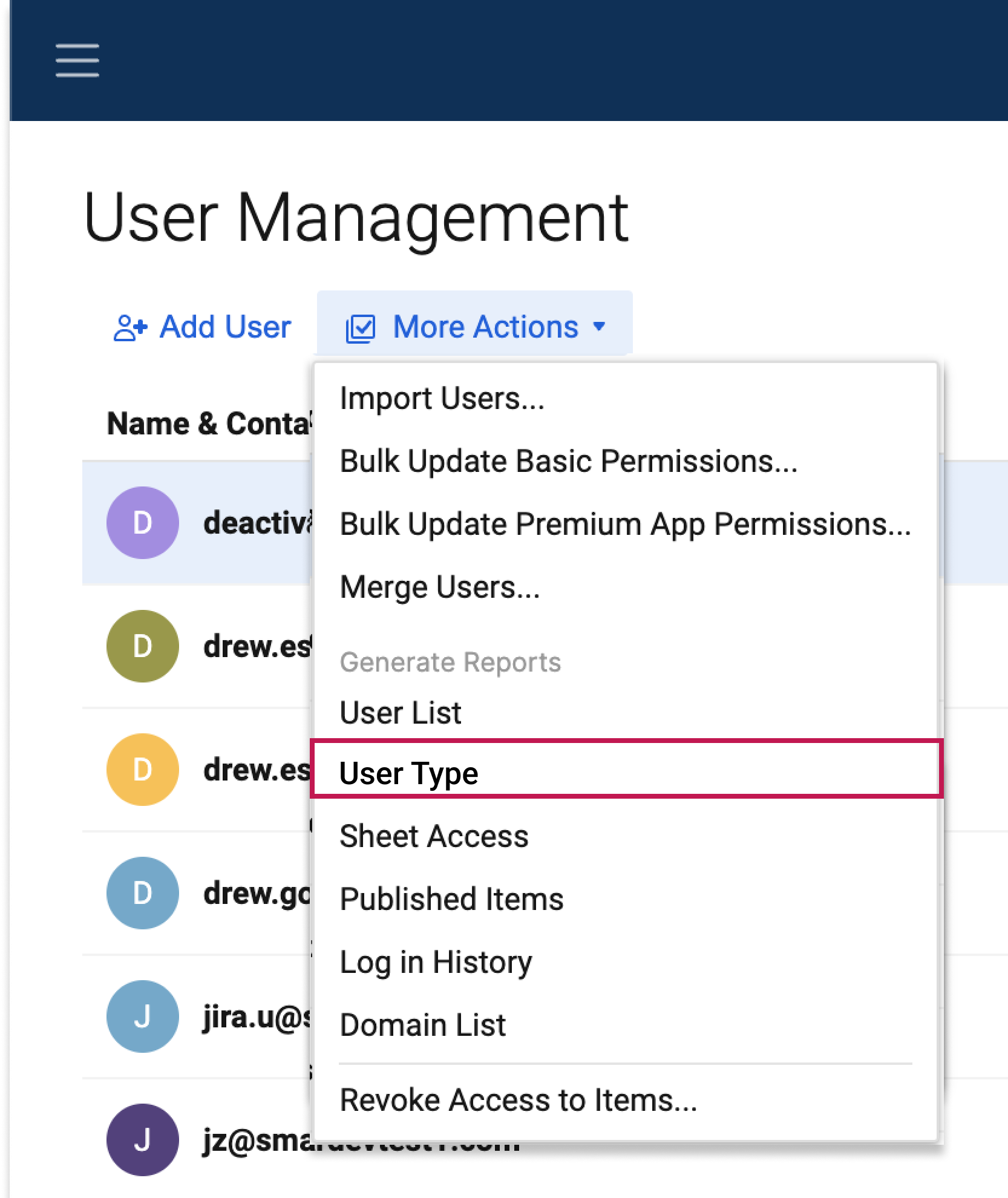
Nota: o relatório inclui todos os usuários ativos associados ao plano. Gerar o relatório para planos com um grande número de usuários pode levar um pouco de tempo.
Outros tipos de usuário
O Smartsheet continua a dar suporte aos seguintes tipos de usuário.
Usuários gratuitos
Os usuários gratuitos são pessoas importantes que colaboram no trabalho que você gerencia no Smartsheet. Os usuários gratuitos podem visualizar, editar e atualizar planilhas e relatórios. Se alguém conceder acesso de administrador a uma planilha, não poderá fazer algumas coisas relacionadas a formulários e colunas. A pessoa não poderá criar e gerenciar formulários na planilha nem inserir, renomear, excluir, ocultar/mostrar, mover ou alterar as propriedades de colunas.
Existem dois tipos de usuários gratuitos:
- Usuários não licenciados
- Fazem parte de uma conta Empresa ou Executiva, mas não contam em relação ao limite de usuários. Para adicionar um usuário não licenciado a uma conta Executiva ou Empresa, desmarque a caixa Usuário licenciado ao enviar o convite.
- Podem solicitar uma licença pelo botão Atualizar localizado na parte superior da tela. Enquanto eles aguardam que a licença seja aprovada, são inscritos automaticamente em um plano de avaliação de 30 dias e podem criar planilhas durante o tempo da avaliação.
- Eles podem acessar as planilhas compartilhadas como visualizadores (somente leitura), editores (editam os dados da célula) ou administradores (gerenciam a planilha) e ainda podem compartilhá-las novamente, dependendo do nível de acesso de compartilhamento atribuído a eles.
- Podem ser concedidas permissões de administrador de sistema ou administrador de ativos de plano.
- Não podem criar planilhas.
- Colaboradores gratuitos
- Eles podem acessar as planilhas compartilhadas como visualizadores (somente leitura), editores (editam os dados da célula) ou administradores (gerenciam a planilha) e ainda podem compartilhá-las novamente, dependendo do nível de acesso de compartilhamento atribuído a eles.
- Não podem criar planilhas.
Tipos de usuários do Resource Management
Visualizadores de recursos
O Resource Management by Smartsheet está disponível a todos os novos clientes, portanto, os novos planos não incluem visualizadores de recursos.
Os visualizadores de recursos no Legacy Resource Management podem rastrear todos os usuários na porcentagem de alocação da conta em todas as planilhas. Um visualizador de recursos precisa ter uma licença de usuário em uma conta Executiva ou Empresa. Consulte Alocação de recursos herdados com a exibição de recursos do projeto para obter mais detalhes.
Tipos de usuário específicos do conector
Consulte Tipos de usuário específicos do conector para obter detalhes.